Как выбрать готовый компьютер для офиса: 5 ключевых критериев
Выбрать компьютер для офиса — непростая задача. Нужно опираться не только на задачи, но и на бюджет, т.к. речь идет (чаще всего) о закупке партии компьютеров. Например, для дизайнерского или архитектурного бюро, GameDev и других областей.
Какие бывают рабочие станции, да и вообще как выбрать компьютер для офиса или начинающей компании? Рассказываем в нашем материале в деталях.

Что такое рабочий ПК?
Отличие офисного компьютера от рабочей станции
Офисные ПК предназначены для выполнения простых задач и обычно имеют бюджетные комплектующие, материнские платы и другие компоненты начального уровня, HDD или SSD небольшого объема и встроенную графику. Они подходят для документов, электронной почты и интернет-серфинга.
В отличие от них, рабочие станции оснащены мощными процессорами Ryzen и Intel последних поколений, или Xeon, оперативной памятью от 32 Гб и дискретными видеокартами от AMD или GeForce около флагманского уровня, что позволяет им справляться с вычислительными задачами, такими как 3D-рендеринг и проектирование.
Разница в нагрузке на компоненты в рабочем и игровом ПК
Игровые компьютеры ориентированы на высокую производительность в играх и требуют мощных видеокарт, таких как GeForce RTX 3060, 3070, 4060, 4070 и выше, и соответствующих процессоров, чтобы избежать эффекта “bottleneck”. Они также оснащены SSD для быстрой загрузки игр и оперативной памятью объемом от 16 ГБ.
Рабочие станции для вычислительных задач требуют многоядерных процессоров, большого объема оперативной памяти и надежных блоков питания. Они обеспечивают стабильную работу при высоких нагрузках и подходят для проектов, требующих высокой производительности. В задачах с обработкой данных, важна скорость их передачи, поэтому те же серверные материнские платы имеют совсем иную компоновку, нежели “бытовые”.
Вопрос видеокарты
Встроенная графика отлично впишется в офисных ПК для работы с документами и интернетом, что позволит сэкономить на комплектующих. Процессоры со встроенной графикой обеспечивают достаточную производительность для офисных задач. Также хорошим решением будет моноблок, если этого требует конкретная бизнес-задача. Например, моноблоки хорошо справятся в дизайнерском агентстве, где нет серьезной нагрузки и задач под мощные видеокарты и габаритные системы охлаждения.
Однако для рабочих станций, выполняющих графические задачи, например моделирование или сложное проектирование, необходимы дискретные видеокарты, такие как AMD Radeon или NVidia GeForce, которые обеспечивают высокую производительность благодаря частотам, тензорным ядрам (у NVidia) для работы с ИИ и другим параметрам.
Кстати, что в рабочих задачах смогут показать видеокарты от Intel — нужно будет исследовать отдельно, пока сложно что-то сказать об их производительности в этом направлении.

Критерий 1 — Производительность
Производительность — скорость и стабильность работы компьютера. Она зависит от трех главных компонентов: процессора, оперативной памяти и материнской платы. Если вы ищете вариант для офиса или дома, лучше сразу определить, какие задачи будет решать ПК.
Бюджетный компьютер справится с документами, а вот для моделирования и ресурсоемкого 3D-рендера лучше брать более мощный вариант видеокарты, процессора и оперативки. Важно выбирать сбалансированную конфигурацию, чтобы не переплачивать.
Процессор
Процессор — мозг всей системы, он управляет всем. Для офисных задач подойдут начальные Intel-ы, но если нужно больше мощности, обратите внимание на Ryzen. Они хорошо справляются в рамках вычислительных задачами и обработке данных. Учитывайте частоту и количество ядер.
Для сложных программ и проектов — минимум 4 ядра, а лучше 6 и выше. Если мы говорим про хардкорный режим эксплуатации, тогда не обойтись без серьезных трат: для реально быстрого рендера может понадобится Core i7 — 13 или 14 поколения, а может даже и Core i9. Для офиса хватит и двух или четырех ядер: тот же Intel Core i3 или Ryzen 3.
Материнская плата
Материнская плата соединяет все комплектующие. У нее должно быть достаточно разъемов для подключения SSD, HDD, видеокарты, и других компонентов. Также важны параметры поддерживаемых частот оперативной памяти.
Хорошая плата — залог стабильной работы всего компьютера. При выборе ориентируйтесь на более свежие варианты, наличие нужного количества PCIe, USB и других дополнительных интерфейсов и разъемов. Не стоит переплачивать, если вы не планируете апгрейд.
Оперативная память
Оперативная память отвечает за то, насколько быстро будет сообщение чипа с процессором, а также как быстро будут открываться документы и вкладки в интернете. В офис достаточно 8 ГБ, но если вы часто работаете с графикой или вычислениями, лучше взять 16 ГБ и более.
Важно выбирать идентичные планки с подходящей частотой для вашей материнской платы. На производительность влияет не только объем, но и скорость работы памяти. От нее зависит, как максимально быстро система будет обрабатывать информацию — тайминги служат отличным маркером. Выше частота, ниже тайминги — ваш идеальный варианты на все случаи.
Накопители
Современные накопители делятся на два типа: HDD и SSD. Первый — медленный, но дешевый. Второй — в разы быстрее (это особенно важно, если работать с большими файлами и документами), но и дороже. Для офисных задач чаще всего достаточно 256–512 ГБ SSD. Если нужен архив — добавляют HDD, эти диски подойдут для того, чтобы просто не потерять файлы, а вот для быстрого обмена лучше взять шустрый SSD, хотя бы с SATA-интерфейсом. Выбирайте вариант в зависимости от ваших задач. Некоторые готовые решения предлагают множество конфигураций и уже оснащены двумя накопителями разных типов — это удобно.
Охлаждение
Без хорошего охлаждения даже мощный компьютер может начать работать нестабильно. Особенно это важно, если стоит производительный процессор или видеокарта. Есть два вида охлаждения: воздушное и жидкостное. Для офисных и бюджетных ПК подойдет обычный кулер. Систему с высокими нагрузками лучше дополнить более эффективным вариантом — системой жидкостного охлаждения. Температура компонентов напрямую зависит от типа охлаждения, корпуса и условий эксплуатации.
Блок питания
Блок питания — основа стабильной работы всей системы. Он должен быть качественным и подходить по мощности. Для рабочих станций подойдет вариант на 400–500 Вт, для рабочих станций — от 600 Вт. Для «рабочих лошадок» не будет лишним качественный кабель-менеджмент, а значит лучшим выбором станет модульный блок питаний подходящей мощности.
Внимание стоит уделить наличию нужных разъемов и уровню защиты. Плохой блок может стать причиной проблем с другими компонентами. Лучше выбирать производителей, у которых есть хорошая репутация и сертификация.
О видеокартах еще раз
Видеокарта нужна не всегда. В большинстве офисных ПК будет достаточно встроенной графики у процессора, особенно если работать только с документами. Но для задач вроде моделирования, обработки баз данных или игровой разработки — обязательно нужна дискретная карточка GeForce или Radeon.
При выборе важно учитывать не только производительность, но и энергопотребление, чтобы все было сбалансировано. Иногда использовать дискретную карту просто нет смысла, например, в серверном оборудовании.
Если вы решили собрать монстра по 3D-рендеру для сложных роликов с замахом на Голливудский уровень — флагманские карты дадут максимум эффективности, особенно с кастомным охлаждением.
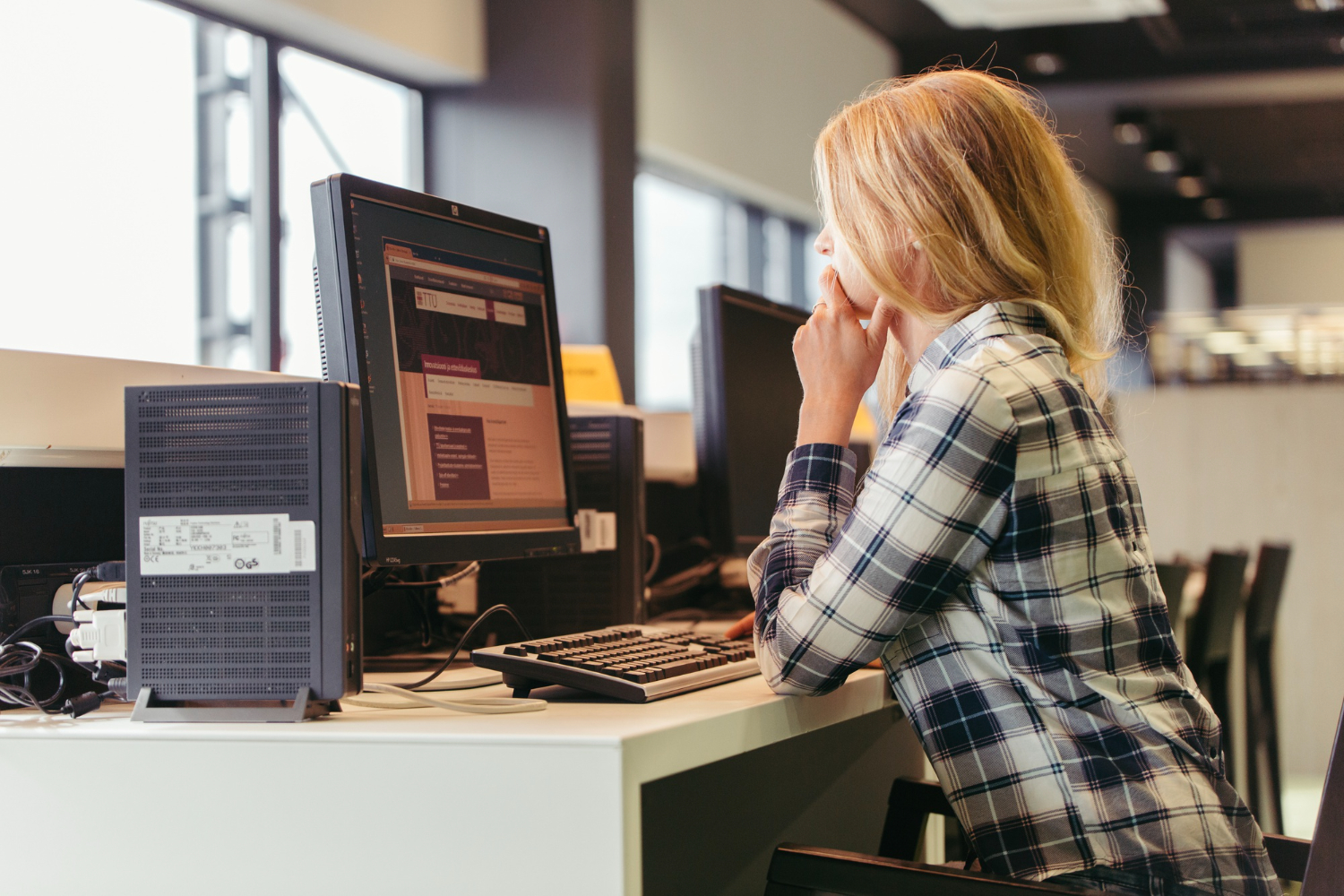
Критерий 2 — Надежность
Для рабочих компьютеров важно, чтобы они работали стабильно и без сбоев. От этого зависит скорость выполнения задач, комфорт и настроение сотрудников, а также общая эффективность всех процессов внутри компании. Особенно при обработке документов или запуске программного обеспечения. Вряд ли нужны проволочки, когда из-за неработающего компьютера бухгалтер будет весь день бегать к системному администратору с вопросами и ругательствами.
Производители надежных компьютеров обращают внимание не только на процессор или видеокарту, но и на охлаждение, блок питания, общую сборку и прошивку ПО. Лучше выбирать модели с гарантией, а продавцов — с проверенной репутацией.
Материнская плата для рабочих станций и офисных ПК
Материнская плата — это основа системы. В рабочих станциях стоит выбирать платы с фазами питания в достаточном количестве — они обеспечат стабильность под нагрузкой и закроют потребность компонентов в энергопотреблении, что очень важно.
Для офисных машин подойдет бюджетный вариант без излишеств. Разгон чаще всего не нужен, но внимание лучше обратить на чипсет и usb-порты. Это поможет в будущем расширить возможности рабочей станции без полной замены платы. Варианты на A-чипсете для процессоров AMD и на H-чипсете для процов от Intel — будет оптимальны, дешево и сердито.
Выбор производителя
На рынке есть масса компаний, но не всем стоит доверять. Неизвестные бренды часто экономят на комплектующих, что может вызвать сбои или серьезные повреждения компонентов ПК.
При выборе важно отдавать предпочтение проверенным производителям вроде ASUS, Gigabyte или MSI. Они тестируют оборудование, используют качественные компоненты и предоставляют гарантию. Это особенно критично для дорогостоящих систем.
Как проверить надежность
После сборки системы важно провести стресс-тесты. Они показывают, как работает компьютер под максимальной нагрузкой. Если есть заводской брак компонентов, он с большой вероятность проявит себя. И в этом случае его (нерабочий компонент) можно будет заменить без остановки деятельности компании.
Проверка всех подключений и правильная установка — обязательны. Нагрузочные тесты вроде AIDA64 или OCCT помогут найти слабые места до начала использования. Также важно использовать оригинальные комплектующие, а не дешевые “подвальные” аналоги.
Отзывы
Перед покупкой стоит прочитать отзывы о конкретной модели рабочей станции и компании, где вы хотите приобрести сборку. Это помогает понять, как система ведет себя в реальной работе.
Люди делятся опытом: была ли проблема с охлаждением, шумом, BIOS. На форуме легко узнать, какие комплектующие лучше не брать. Иногда один баг может испортить впечатление от всей сборки. Особенно это важно при выборе готовых решений.

Критерий 3 — Габариты
Габариты важны, если речь идет об офисные компьютеры для open space. Здесь нужен небольшой системный блок, который легко поместится под столом. Размер влияет на удобство подключения и чистоту рабочего места. Спотыкаться о габаритный “ящик”, каждый раз приходя в офис — сомнительное развлечение.
Для работающих дома размер корпуса уже зависит от личных предпочтений. Можно выбрать компактные моноблоки, стильные корпуса для проектирования или даже собрать уникальную систему с индивидуальным дизайном. Важно помнить, что иногда необходимо оставить место для апгрейда, чтобы создать рабочее место мечты.
Пусть лучше будет немного лишнего пространства, чем попытки пропихнуть кабель между кулером и видеокартой размером с кирпич.
Критерий 4 — Энергоэффективность и шум
Грамотная энергоэффективность снижает затраты на электричество, особенно если в офисе работают десятки устройств. Но делать огромный запас по мощность блока питания не стоит. Офисные компьютеры как правило не имеют сильных пиковых нагрузок, чтобы был запас для ЦПУ или ГПУ.
Качественные решения обеспечивают минимальный уровень шума — около 30 дБ и ниже. Залог тишины — современные воздушные кулеры и системы водяного охлаждения.
Важно! Техника должна обеспечивать стабильную работу без перегрева, а не просто быть тихой. Выбирая компоненты, смотрите на их характеристики: объем воздушного потока (который выдают вентиляторы), количество оборотов (от них зависит шум), тип подшипника и другие характеристики.
Офисные компьютеры
Как выбрать компьютер для работы в офисе? Когда речь идет о большом количестве офисные машин, энергоэффективность выходит на первый план. Одна машина тратит немного, но сто штук — уже серьезный расход. Важно выбирать оборудование, которое обеспечивает оптимальное соотношение мощности и потребления.
Здесь подойдут параметры средней мощности, операционная система без лишних фишек, процессор начального уровня. Так можно получить хороший баланс цены и эффективности. Плюс снизится нагрузка на сеть, а значит — меньше рисков для всей системы.
Рабочие станции
Для рабочих станций важна стабильность при высоких нагрузках, но и тут гигантский запас мощности не нужен. Если поставить блок питания с перегибом, можно столкнуться с более низким КПД. Поэтому лучше выбирать качественные модели с небольшим запасом — 10–20%.
Для тяжелых задач и проектов типа 3D-моделирования, где активно задействованы все ядра CPU, максимальна нагрузка на графический процессор и оперативную память, нужно достаточное питание, но не чрезмерное. Так увеличивается срок службы всех компонентов и снижается общий уровень шума, что важно в тихих рабочих зонах.
Критерий 5 — Прайс
Цена играет огромную роль при выборе компьютеры, будь то для офиса или домашнего использования. Даже крупные компании сегодня стараются тратить деньги разумно. Покупка должна обеспечивать нужную производительность, а не просто радовать набором лишних фишек.
Для офисные задач не нужны топовые накопитель или огромный монитор — достаточно оперативная память 8 Гб и системный блок на простом процессоре. Для рабочих станций, где требуется моделирование или сложная обработки данных, подход другой, но и там можно оптимизировать расходы.
Как избежать переплат
Чтобы не переплатить, важно не ставить дорогие компоненты туда, где это просто не нужно. Например, для офисные ПК хватит обычного SSD и простого процессора уровня Core i3 или Pentium, а не новые модели. Не стоит покупать материнская плата на чипсете серии Z под слабую систему.
Для рабочих станций наоборот — экономить не стоит. “Пожалев” средств на материнскую плату, можно столкнуться с тем, что процессор или/и видеокарта просто упираются в некий “потолок” не достигнув своей максимальной производительности.
Например, если у вас есть рядовой офисный компьютер на базе Core i3 (10 или 11 поколение), то ему «за глаза» хватит материнской платы на H-чипсете. А вот Intel Core i9-13900 для рабочей станции такого не простит и может вообще не запуститься. Ему подойдет мощная модель, например, MSI MPG Z790 CARBON — с фазами питания: 19+1+1. Она закроет его потребности по энергопотреблению, однако здесь брать запас и покупать монстров на X-чипсете нет смысла — материнская плата, даже для процессора такого уровня, за 100к рублей и выше нецелесообразна. Нет нужды в таком запасе мощности с такими переплатами (почти вдвое).
Операционная система тоже может быть базовой без лишнего программного обеспечения. Перекосы увеличивают цена сборки, но пользы от них некоторые пользователи так и не получить. Рациональный подход позволяет собрать отлично работающую машину.
Где покупать комплектующий: опт или розница
Для больших офисных проектов разумно брать оборудование оптом: это позволяет получить лучшие условия закупки, дополнительные скидки и гибкость в выборе. При покупке рабочих станций с особым проектированием, где важны мощные процессоры и много оперативной памяти, розничные предложения часто оказываются выгоднее.
Есть множество компаний, которые подберут для вас индивидуальные решения именно под ваши задачи, смогут закупить комплектующие по оптовым ценам, снизив для вас прайс, а также проверят сборку перед продажей.
Например, мы — компания СИСТЕМА, предлагаем решения для бизнеса разного уровня. Мы поможем правильно подобрать все компоненты под конкретные задачи, грамотно собрать будущий компьютер и провести необходимые тесты перед продажей.
Заключение: Покупка рабочего или офисного ПК — задача, где важно понимать требования к системе. Мы разобрали разницу между офисными компьютерами и рабочими станциями, основные параметры комплектующих, влияние энергоэффективности, габаритов, шума и цены на итоговый выбор.
Собрать современные ПК легко, если учитывать задачи и условия работы. Главное — разумный баланс производительности, надежности и бюджета.
 Накопительная бонусная система
Накопительная бонусная система Пн-Пт 10:00-19:00; Сб, Вс - выходной
Пн-Пт 10:00-19:00; Сб, Вс - выходной


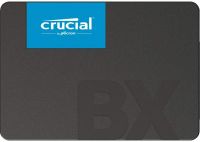

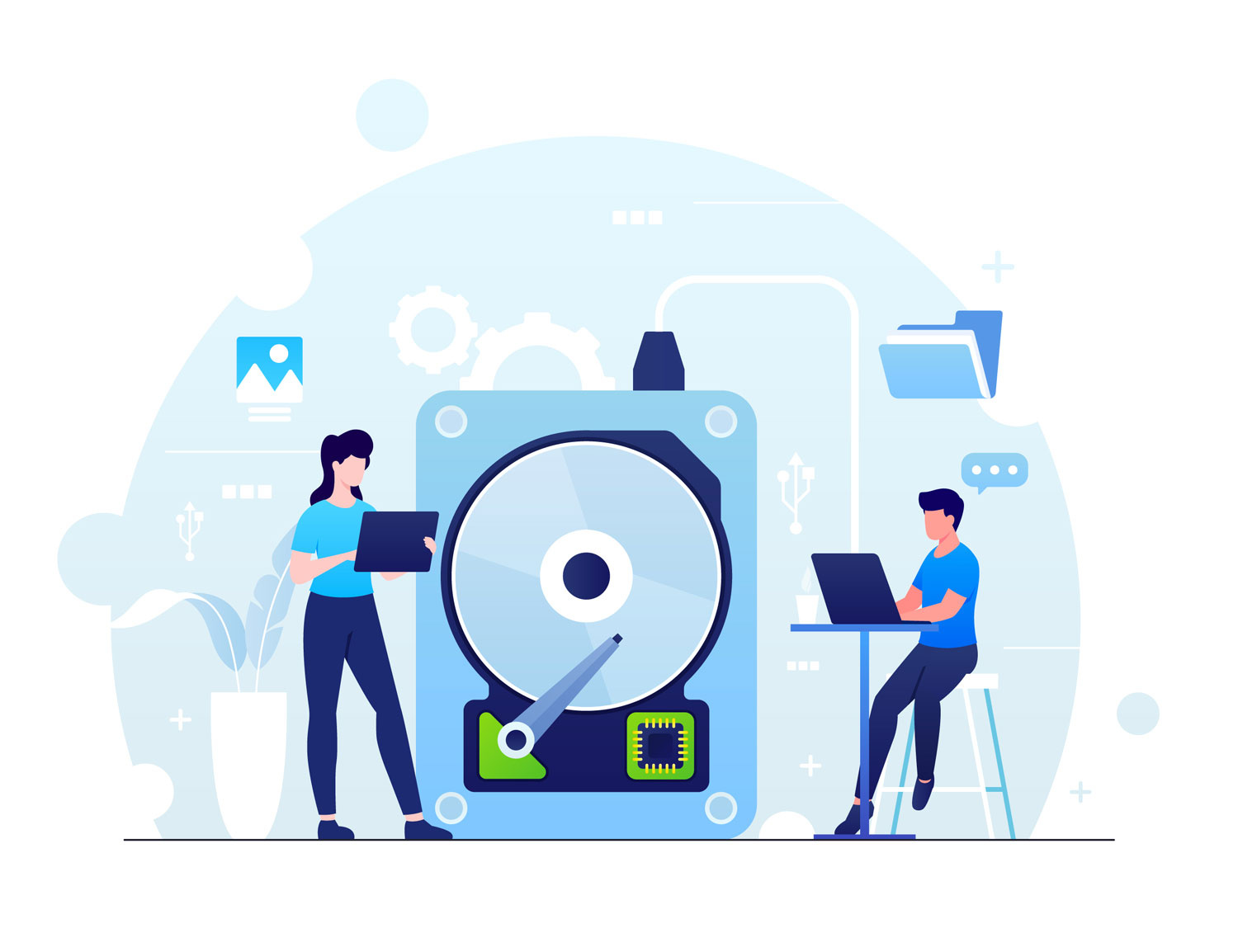










0 комментариев